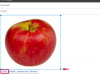Undersök din raderade internethistorik genom att öppna systemfiler på din dator.
Nästan alla moderna webbläsare sparar en förteckning över de webbplatser du har besökt. Du kan ha nytta av det här om du någonsin behöver besöka en webbplats igen men du inte kommer ihåg adressen. Även om du kanske har raderat din historik för att skydda din integritet, kanske du fortfarande kan återställa webbinformationen. Du kan också använda återställningstekniker om du vill se över de webbplatser som dina barn har besökt.
Söker efter datafiler
Steg 1
Klicka på Windows-kulan och klicka sedan på "Dator".
Dagens video
Steg 2
Skriv "index.dat" i sökfältet och tryck på "Enter". Om inga resultat hittas, skriv "history.dat" i sökningen bar och tryck på "Enter". Dessa två datafiler innehåller informationen som cachelagras av din webbläsare, inklusive historia. Filerna rensas inte alltid ordentligt när du raderar historiken via webbläsaren.
Steg 3
Dubbelklicka på filen och klicka på "Välj ett program från en lista över installerade program" och klicka på "OK". Du kan vanligtvis se dessa filer med en textredigerare som Notepad eller Notepad++, men du kanske till och med kan använda Excel, beroende på hur data sparas.
Tillfälliga filer
Steg 1
Öppna Internet Explorer.
Steg 2
Tryck på "Alt" och klicka sedan på "Verktyg" och "Internetalternativ". Klicka på "Inställningar" under "Webbläsarhistorik" på fliken "Allmänt". Klicka på "Visa filer." I Firefox eller Safari klickar du på "Visa cookies."
Steg 3
Stäng filmappsfönstret. Klicka på "Visa objekt" i fönstret "Temporary Internet Files and History Settings" i Internet Explorer. Klicka på mappen "Cookies" från mapplistan i den vänstra rutan. Titta igenom namnen på cookies för namn på webbplatser. Cookies är bitar av data som vissa webbplatser placerar på din dator när du besöker dem. Många gånger, radering av webbhistorik tar inte bort cookies.
Systemåterställning
Steg 1
Klicka på Windows-kulan och skriv "Systemåterställning" i sökfältet och klicka på "Systemåterställning" när programmet finns.
Steg 2
Klicka på alternativet "Välj en annan återställningspunkt" och klicka på "Nästa".
Steg 3
Klicka på en återställningspunkt som sparades innan internethistoriken raderades och klicka på "Nästa". Klicka på "Slutför". Windows går igenom återställningsprocessen och startar om din dator. Genom att göra detta kan du kanske se historiken som den fanns innan du rensade den via webbläsaren. Detta är en drastisk metod för att hitta din historia, och det finns inga garantier för att det kommer att bli framgångsrikt.
Steg 4
Öppna din webbläsare och öppna sedan historiken. Om data bevarades kan du se det som det såg ut vid tidpunkten för systemåterställningspunkten.